Jak bezpiecznie usunąć Jamf MDM na różnych urządzeniach iOS
Zapoznaj się z tym przewodnikiem, aby całkowicie usunąć urządzenie z Jamf MDM i uzyskać pełną świadomość złożoności z tym związanej. Rozwikłaj zawiłości, porównaj Apple MDM z Jamf i odkryj krok po kroku rozwiązania usuwania profili Jamf MDM na komputerze Mac. Od spostrzeżeń na temat programów odblokowujących iOS po odpowiedzi na najczęściej zadawane pytania – zdobądź wiedzę potrzebną do usprawnienia zarządzania urządzeniami Apple i ich bezpieczeństwa w sposób płynny i skuteczny.
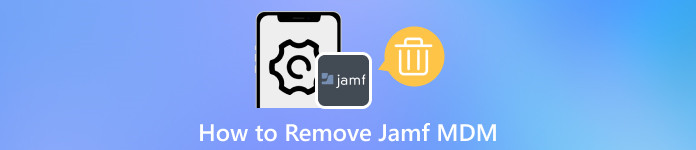
W tym artykule:
Część 1. Co to jest Jamf MDM
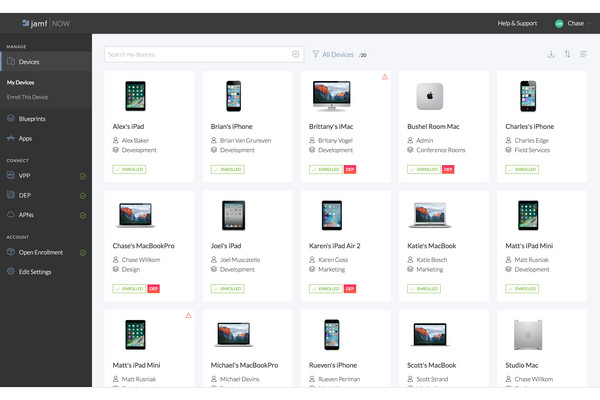
Jamf MDM oznacza rozwiązanie do zarządzania urządzeniami mobilnymi firmy Jamf. Jamf to firma specjalizująca się w dostarczaniu rozwiązań do zarządzania urządzeniami Apple w środowiskach korporacyjnych. Zarządzanie urządzeniami mobilnymi (MDM) to forma oprogramowania umożliwiająca organizacjom śledzenie i zabezpieczanie urządzeń mobilnych, takich jak smartfony i tablety. Niektóre kluczowe funkcje Jamf MDM obejmują:
1. Rejestracja urządzenia: Usprawnienie procesu wstępnej konfiguracji urządzeń, zapewniając ich automatyczną rejestrację w systemie zarządzania.
2. Zarządzanie konfiguracją: Zdalna konfiguracja ustawień urządzenia, zasad bezpieczeństwa i ograniczeń, w tym możliwość zresetować zablokowanego iPhone'a lub iPada. Funkcja ta zapewnia kompleksową kontrolę i sprawne zarządzanie urządzeniami Apple.
3. Wdrożenie aplikacji: Efektywne zarządzanie wdrażaniem i aktualizacjami aplikacji na wszystkich zarejestrowanych urządzeniach zapewnia usprawnione działanie i optymalną wydajność dla użytkowników.
4. Kontrole bezpieczeństwa: Egzekwowanie środków bezpieczeństwa, takich jak zasady dotyczące haseł, szyfrowanie i możliwość zdalnego czyszczenia, zwiększa ochronę urządzenia i skutecznie chroni poufne informacje.
5. Zarządzanie zapasami: Dostarczanie szczegółowych danych o stanie sprzętu i oprogramowania zarządzanych urządzeń zapewnia kompleksowy nadzór i efektywne zarządzanie urządzeniami.
Część 2. Jak usunąć Jamf MDM z iPhone'a i iPada
imyPass iPassGo to bezpieczny program do odblokowania systemu iOS, zaprojektowany, aby umożliwić użytkownikom uwolnienie iPhone'ów i iPadów od ograniczeń Jamf MDM. Dzięki biegłości w obsłudze różnorodnych kodów ekranowych, w tym 4-cyfrowych/6-cyfrowych, Touch ID, Face ID i kodów czasu przed ekranem, zapewnia bezproblemową obsługę. Ponadto użytkownicy mogą bez wysiłku usunąć Apple ID ze swoich urządzeń iPhone, iPad i iPod, zapewniając płynny i skuteczny proces usuwania z Jamf MDM.

Ponad 4 000 000 pobrań
Bez wysiłku usuwaj ograniczenia MDM, aby uzyskać nieograniczoną funkcjonalność urządzeń iOS.
Odblokuj wszystkie funkcje na swoim urządzeniu iOS, usuwając MDM jednym kliknięciem.
Zapewnij bezpieczne i skuteczne usuwanie MDM 100%, uwalniając urządzenia od potencjalnych ograniczeń.
Zawiera dodatkowe funkcje, takie jak Usuń Apple ID, Obejście czasu przed ekranem i inne.
Pobierz i zainstaluj imyPass iPassGo na swoim komputerze. Następnie uruchom oprogramowanie na swoim komputerze i wybierz plik Usuń MDM aby rozpocząć procedurę usuwania MDM.
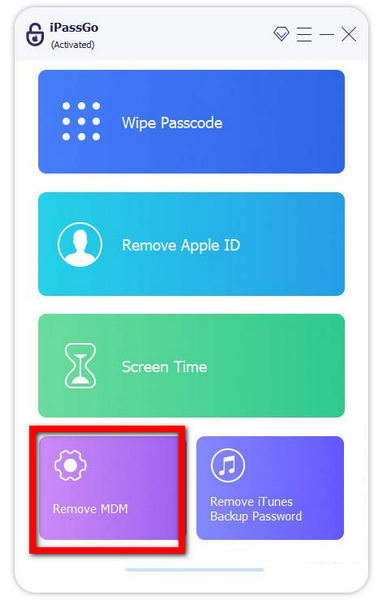
Następnym krokiem jest podłączenie iPhone'a lub iPada do komputera za pomocą kabla USB w celu ułatwienia obsługi i przesyłania danych.
Następnie wybierz Początek opcję rozpoczęcia usuwania Zarządzania urządzeniami mobilnymi z Twojego urządzenia.
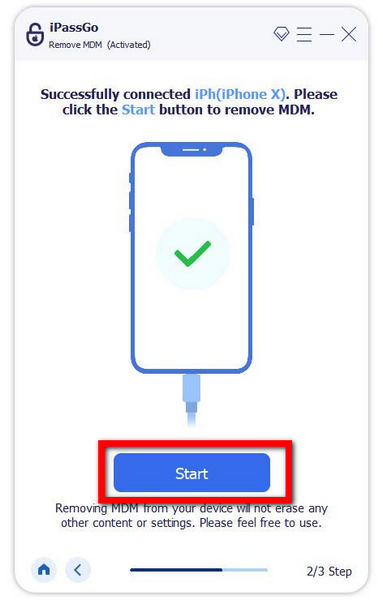
Wreszcie dezinstalacja Jamf MDM na Twoim iPhonie lub iPadzie została zakończona. Aby zakończyć i zakończyć procedurę, kliknij przycisk OK przycisk.
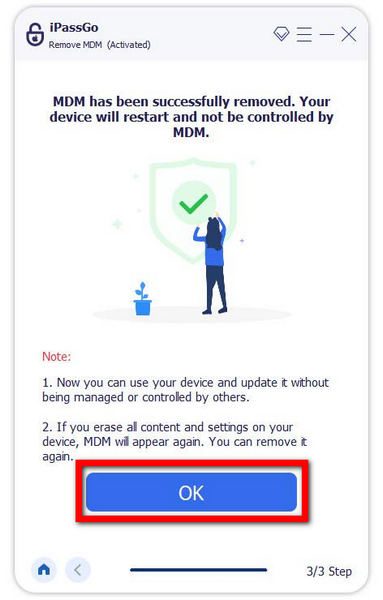
Część 3. Jak usunąć profil Jamf MDM na komputerze Mac
Usunięcie profilu Jamf MDM na komputerze Mac może naruszyć zasady bezpieczeństwa. Kontynuuj tylko po autoryzacji, ponieważ często wiąże się to z zasadami organizacji. Oto ogólny przewodnik:
Naciśnij logo Apple w lewym górnym rogu, a następnie wybierz Preferencje systemu. Spowoduje to rozpoczęcie procesu zarządzania ustawieniami urządzenia na komputerze Mac.
W Preferencjach systemowych zlokalizuj plik Profile lub Zarządzanie profilami i urządzeniami Ikona. Kliknij Profile, aby uzyskać dostęp do ustawień zarządzania zainstalowanymi profilami na komputerze Mac.
Następnie zidentyfikuj Jamf MDM lub profil związany z organizacją w oknie Profile. Wybierz profil Jamf MDM z listy, aby kontynuować zarządzanie nim lub jego usunięcie.
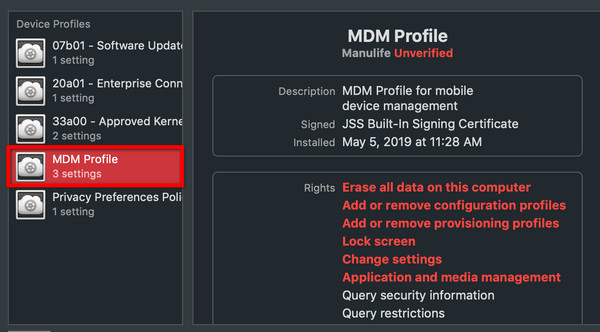
Następnie zlokalizuj Usunąć lub Usuwać przycisk dla wybranego profilu. Kliknij na to i jeśli pojawi się monit, wprowadź hasło administratora komputera Mac, aby potwierdzić i zakończyć proces usuwania.
Po usunięciu profilu upewnij się, że zmiany zaczną obowiązywać, ponownie uruchamiając komputer Mac. Ten ostatni krok zapewnia płynne przejście i prawidłowe wdrożenie zaktualizowanych ustawień.
Często zadawane pytania.
-
Nie mogę połączyć się z serwerem Jamf MDM. Jakieś rozwiązania?
Sprawdź połączenie sieciowe, upewnij się, że serwer jest dostępny i potwierdź status serwera. Dokładnie sprawdź rejestrację urządzenia, popraw adres serwera i przejrzyj ustawienia zapory sieciowej pod kątem dokładności. Jeśli problemy będą się powtarzać, skontaktuj się z pomocą techniczną IT, aby uzyskać dalszą pomoc i zapewnić szybkie rozwiązanie wszelkich problemów związanych z łącznością lub serwerem wpływających na Twoje urządzenie.
-
Co jest lepsze, Apple MDM czy Jamf?
Decyzja pomiędzy Apple MDM i Jamf zależy od wymagań organizacyjnych. Wbudowany Apple MDM oferuje podstawowe funkcje. Z drugiej strony Jamf to kompleksowe rozwiązanie, idealne do zarządzania urządzeniami Apple na dużą skalę, zapewniające zaawansowane możliwości i dostosowywanie, aby sprostać różnorodnym i zmieniającym się potrzebom większych organizacji poszukujących niezawodnych rozwiązań do zarządzania urządzeniami.
-
Jak mogę usunąć profil Jamf MDM z mojego urządzenia?
Aby usunąć profil Jamf MDM, przejdź do Preferencji systemowych > Profile. Znajdź profil Jamf MDM na liście i postępuj zgodnie z instrukcjami wyświetlanymi na ekranie, aby go usunąć. Ten prosty proces eliminuje profil Jamf MDM z Twojego systemu, umożliwiając bezproblemowe zarządzanie preferencjami urządzenia.
-
Co powinienem zrobić, jeśli zapomnę hasła do Jamf MDM?
Jeśli ty zapomniałeś hasła do iPhone'a lub iPada, skontaktuj się z pomocą techniczną swojej organizacji w celu odzyskania hasła lub usunięcia profilu. Zapewnij zgodność z zasadami bezpieczeństwa, aby zapewnić bezpieczny proces zachowujący integralność zarządzania urządzeniami. Współpraca ze wsparciem IT zapewnia płynne rozwiązanie problemu i zgodność z protokołami bezpieczeństwa organizacji.
-
Czy możliwe jest jednoczesne korzystanie z Apple MDM i Jamf?
Chociaż jest to technicznie wykonalne, łączenie Apple MDM i Jamf nie jest zalecane. Wybierz dowolne rozwiązanie w zależności od potrzeb swojej organizacji, aby zapobiec potencjalnym konfliktom w zarządzaniu urządzeniami. Ta strategiczna decyzja zapewnia usprawnione i skuteczne podejście, umożliwiające optymalne wykorzystanie wybranej platformy w celu spełnienia określonych wymagań, bez wprowadzania niepotrzebnych komplikacji i problemów.
Wniosek
Poruszanie się po zawiłościach usuwanie profili Jamf MDM staje się łatwe do opanowania dzięki wskazówkom krok po kroku. Niezależnie od tego, czy zastanawiasz się nad zawiłościami Apple MDM w porównaniu z Jamfem, szukasz rozwiązania Jamf do usuwania profili MDM na komputerze Mac, czy odkrywasz narzędzia do odblokowywania systemu iOS, ten obszerny przewodnik zapewnia przejrzystość. Wzmocnij swoją wiedzę na temat usuwania ograniczeń MDM i optymalizacji urządzeń Apple. Bądź na bieżąco, aby zapewnić płynne zarządzanie technologią i jej zabezpieczanie.
Gorące rozwiązania
-
Odblokuj iOS
- Recenzja bezpłatnych usług odblokowania iCloud
- Pomiń aktywację iCloud za pomocą IMEI
- Usuń Mosyle MDM z iPhone'a i iPada
- Usuń support.apple.com/iphone/passcode
- Recenzja Checkra1n iCloud Bypass
- Omiń hasło ekranu blokady iPhone'a
- Jak jailbreakować iPhone'a
- Odblokuj iPhone'a bez komputera
- Omiń iPhone'a zablokowanego dla właściciela
- Przywróć ustawienia fabryczne iPhone'a bez hasła Apple ID
-
Wskazówki dotyczące iOS
-
Odblokuj Androida
-
Hasło systemu Windows

